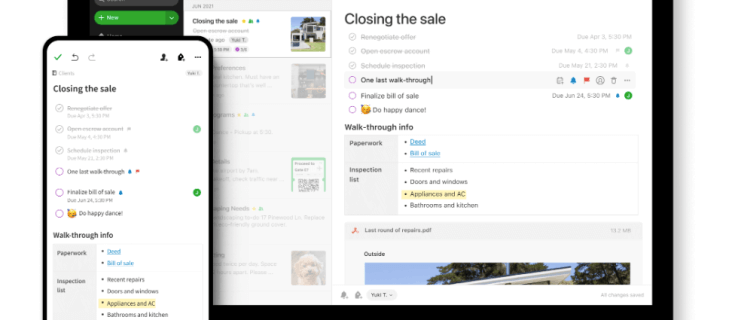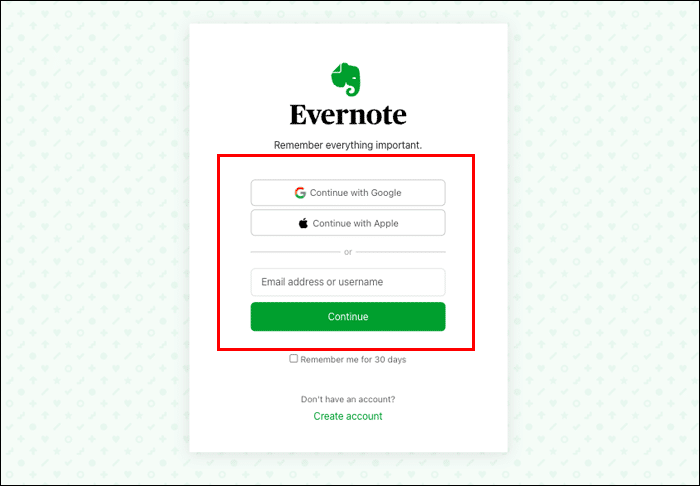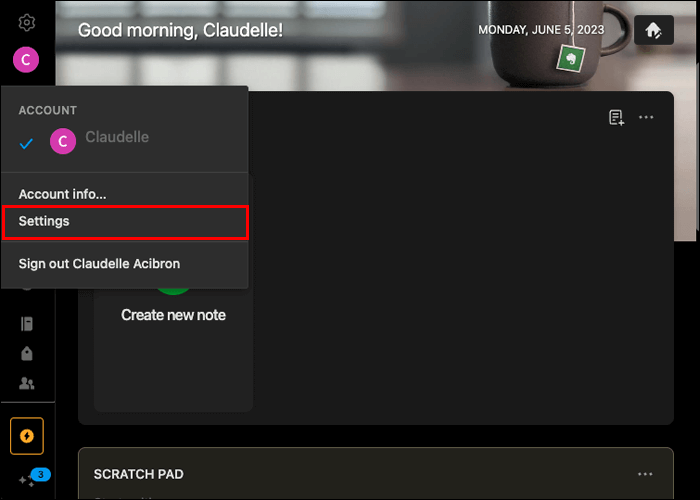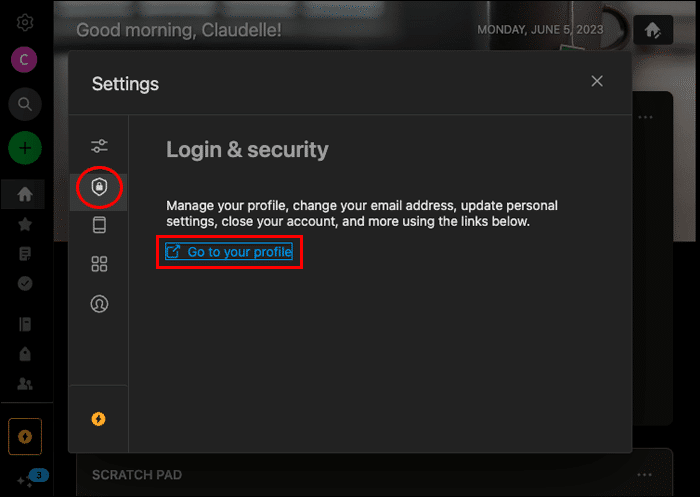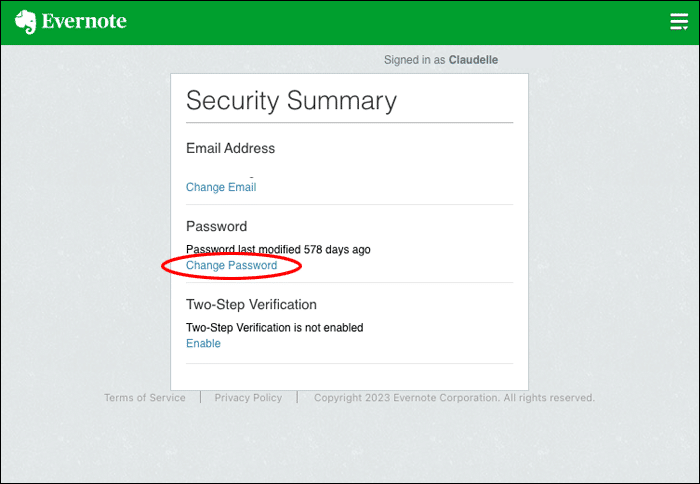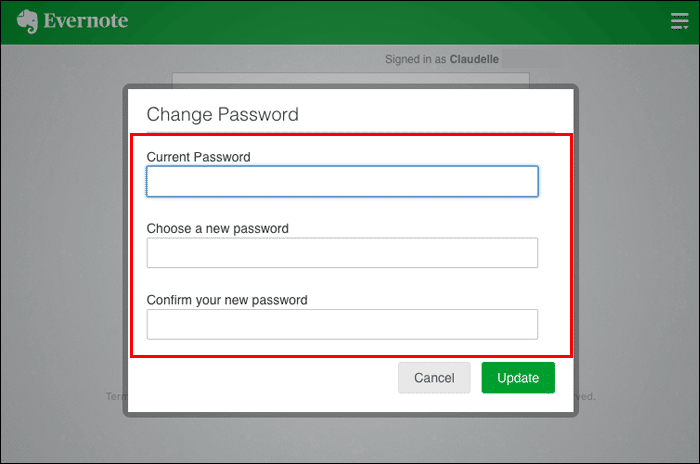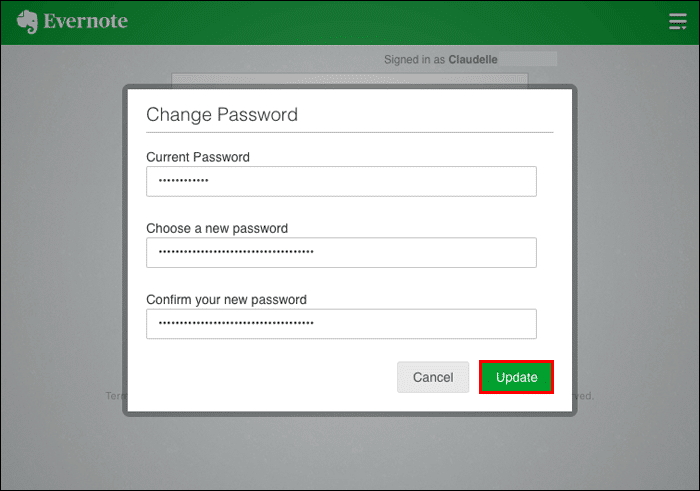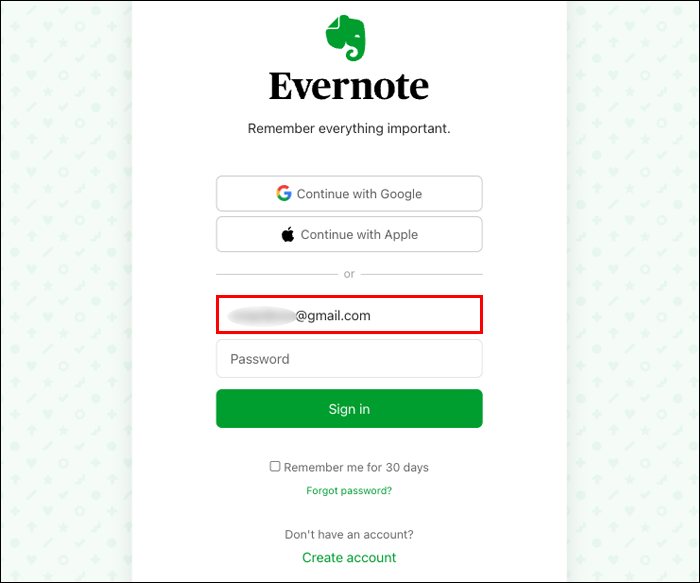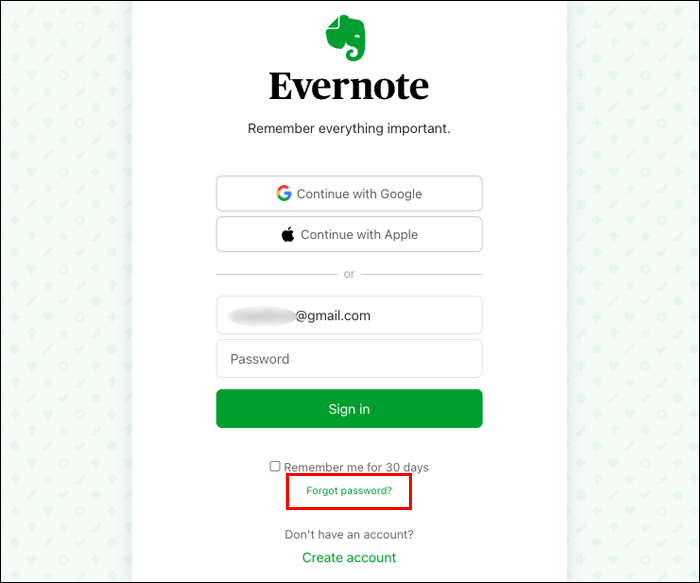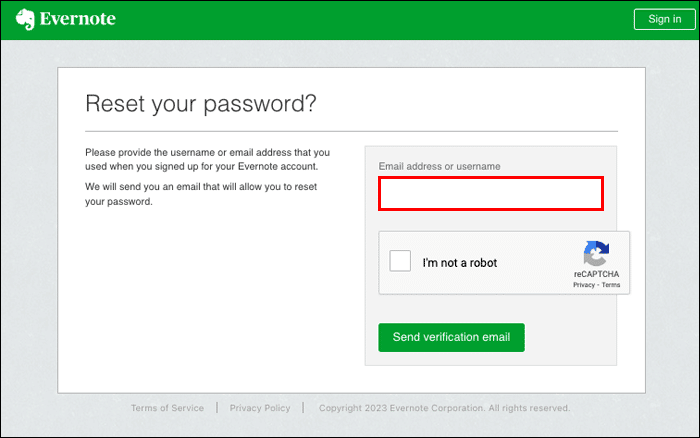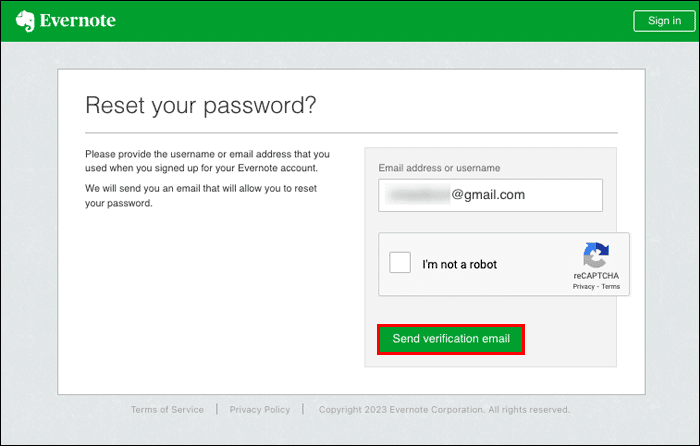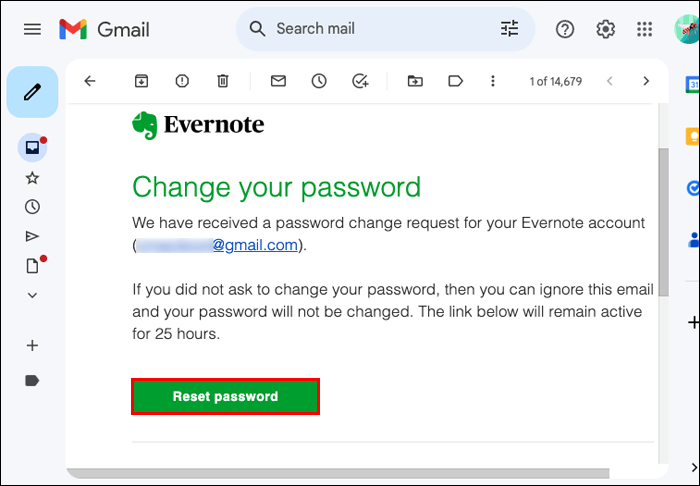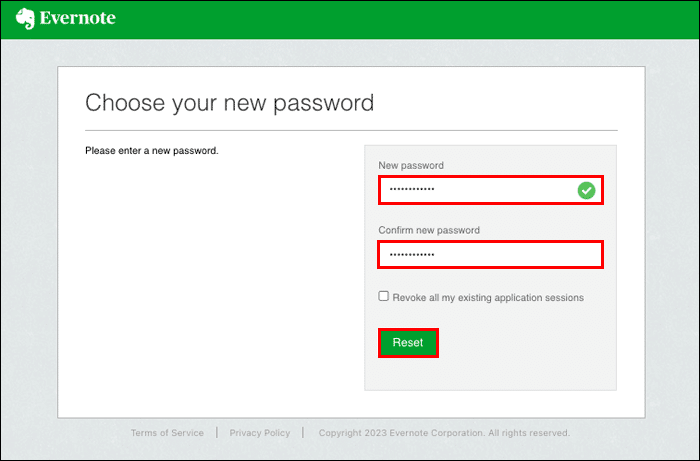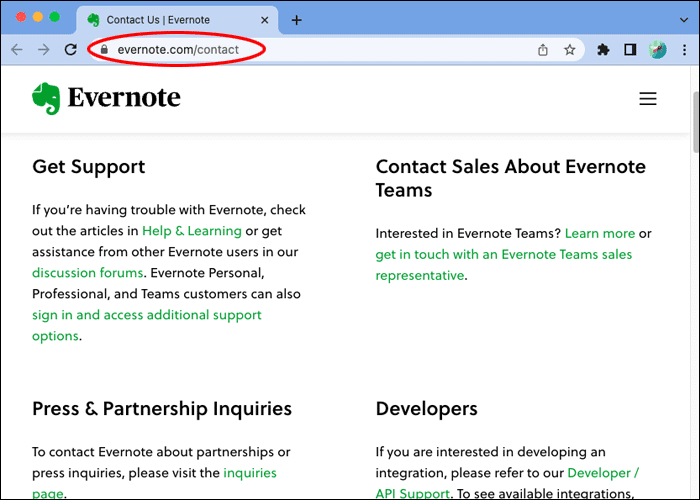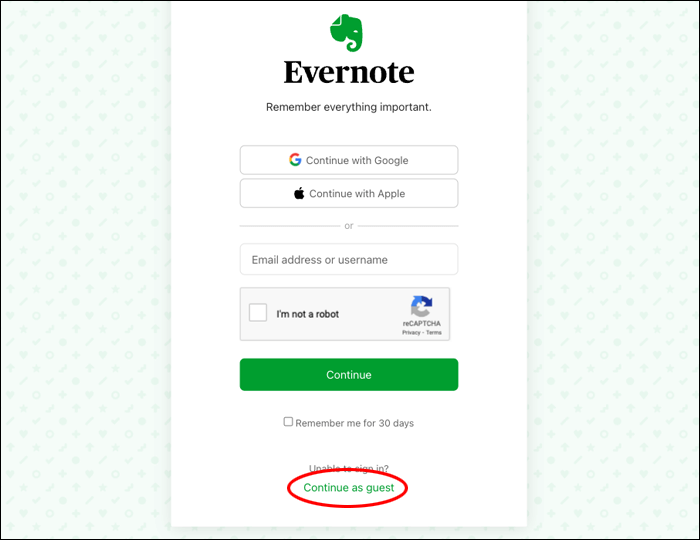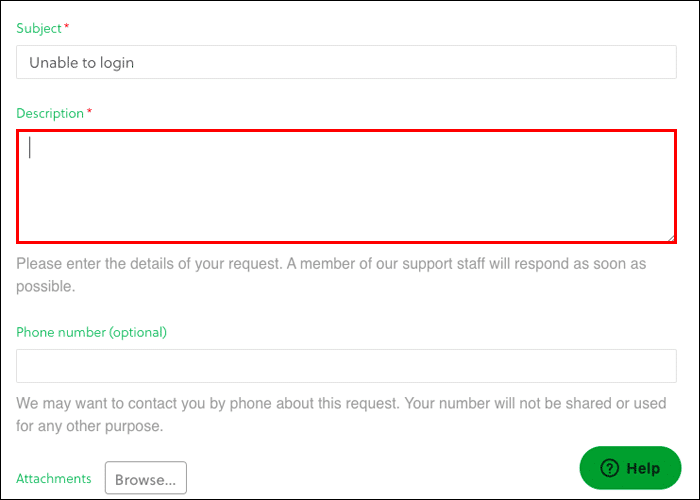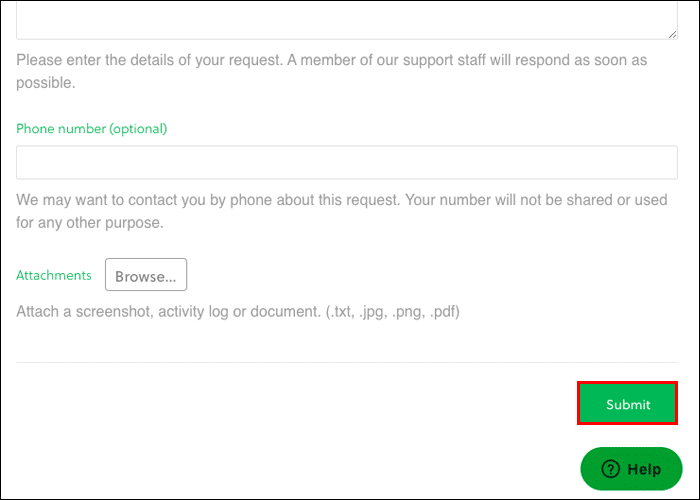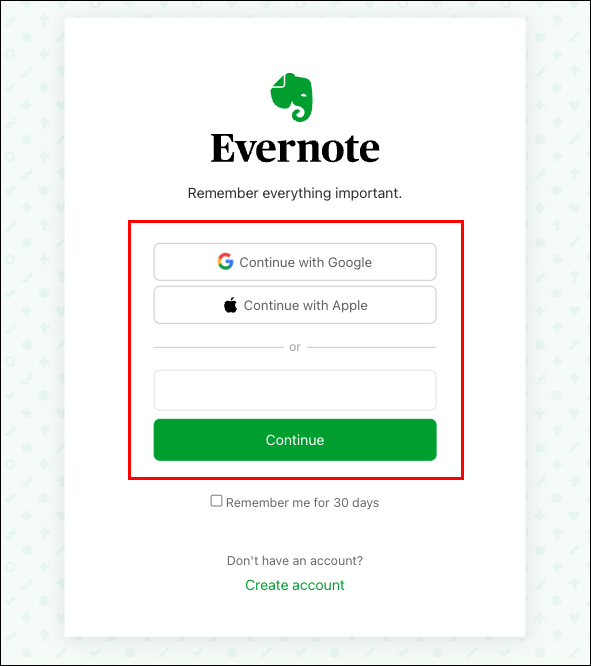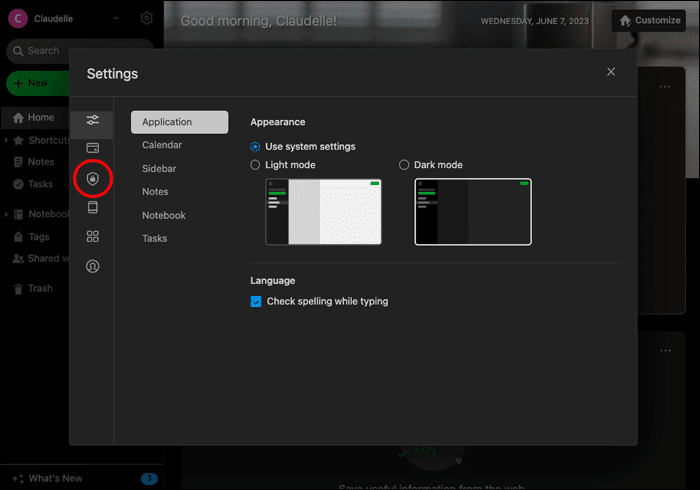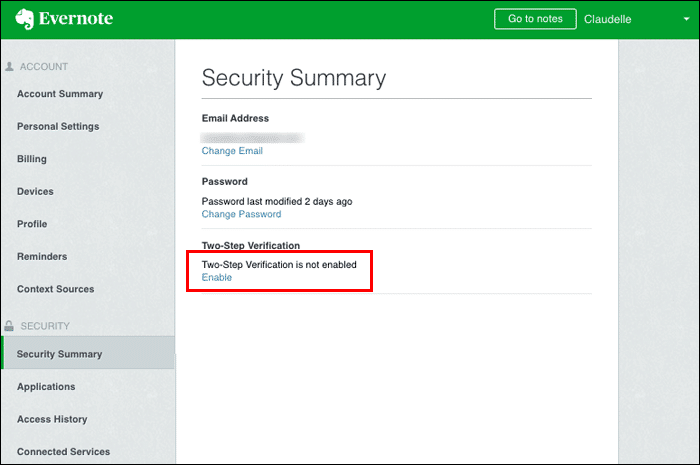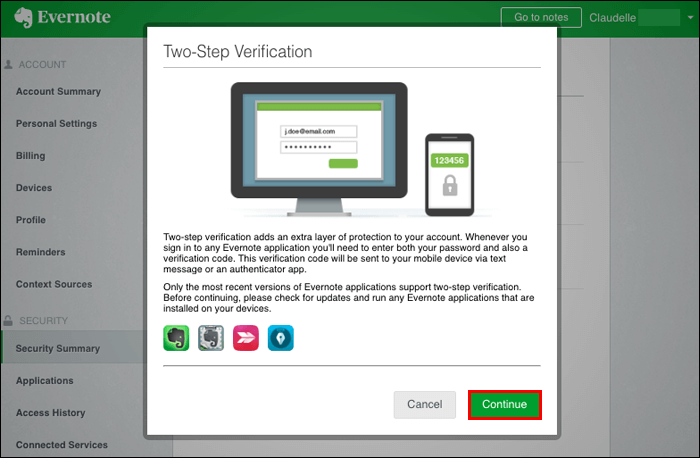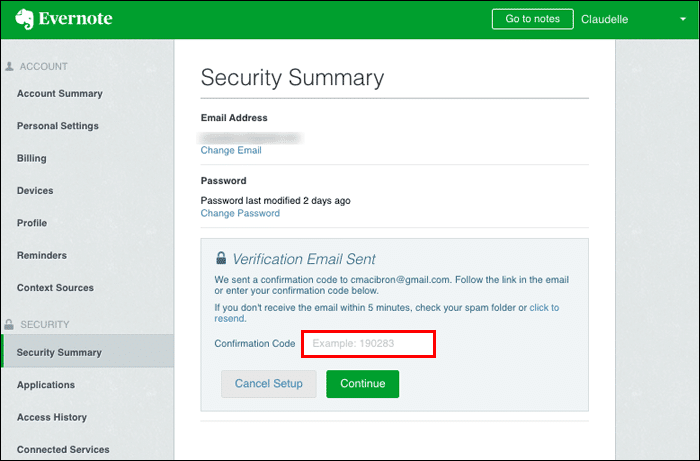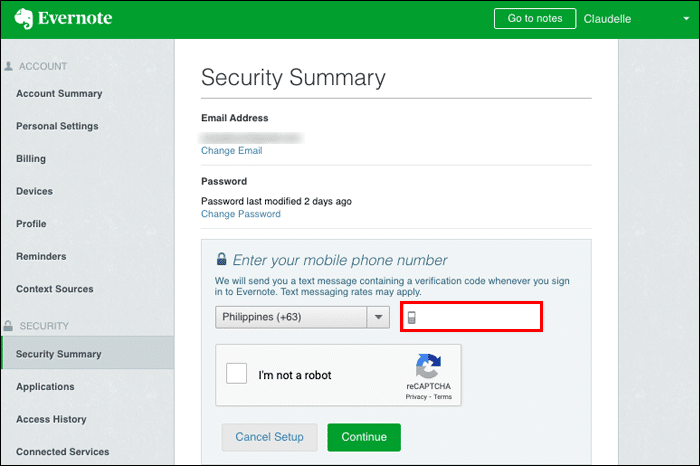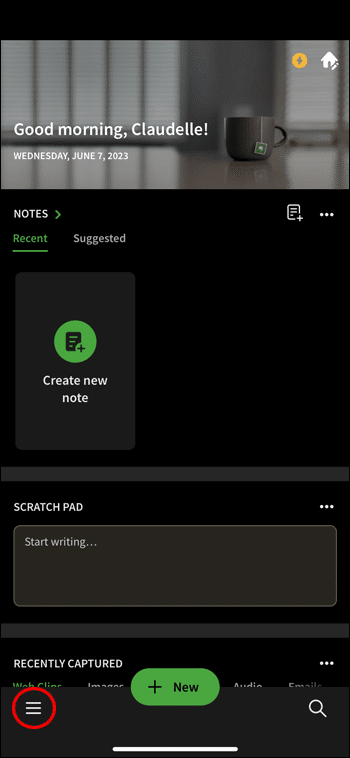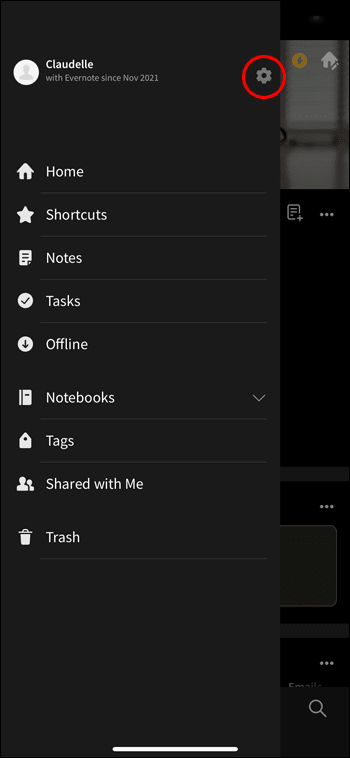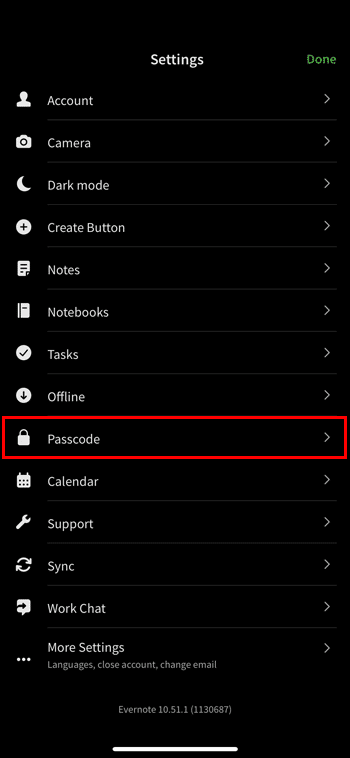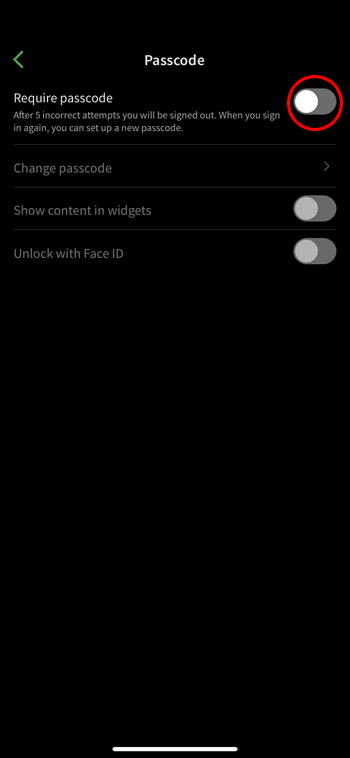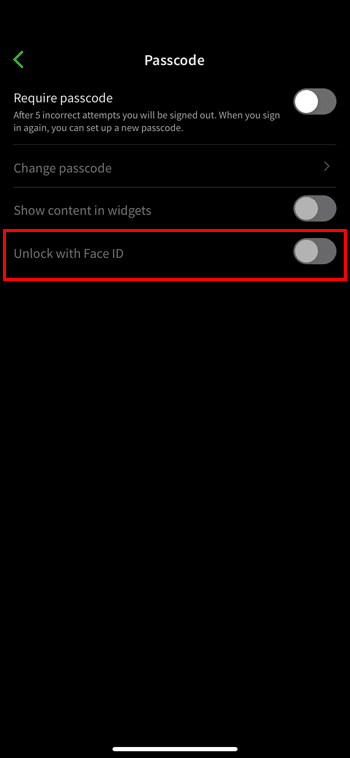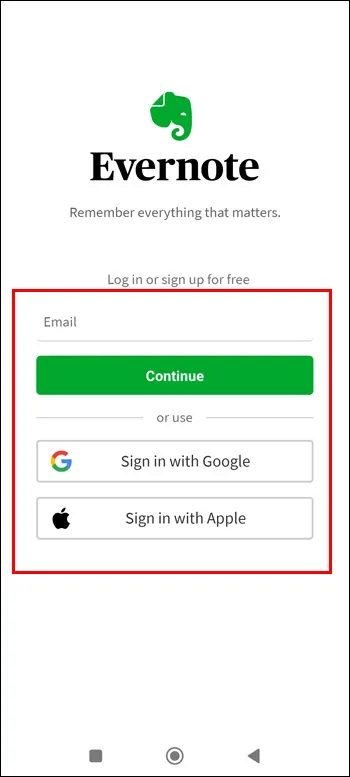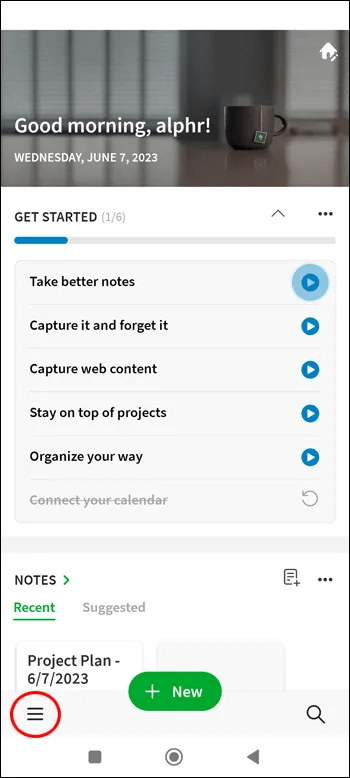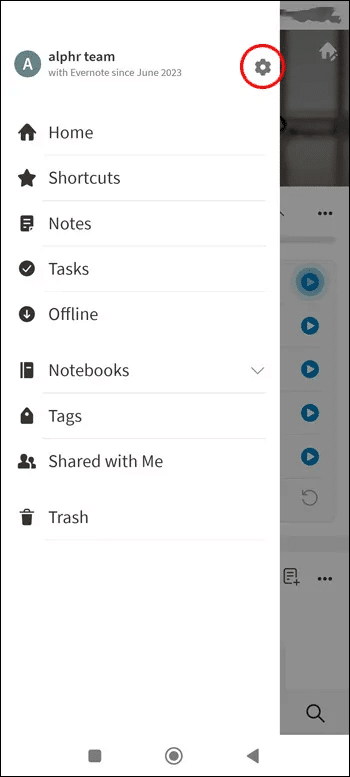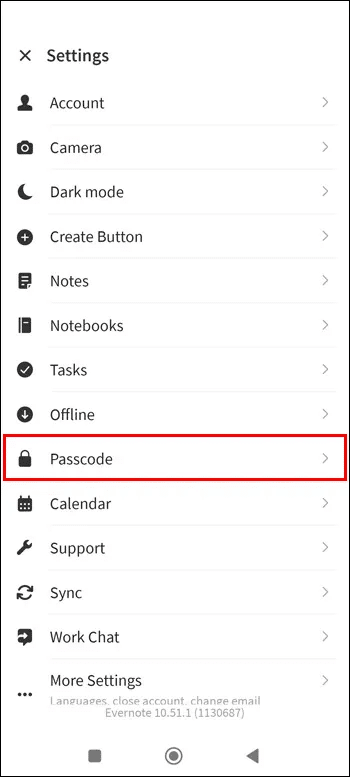Evernote 비밀번호를 변경하는 방법
필요 Evernote 많은 장치와 플랫폼에서 작동하기 때문에 강력한 암호입니다. 불행히도 메모 작성 앱은 다른 인기 있는 클라우드 서비스와 마찬가지로 보안 위반에 취약합니다. 데이터를 보호하는 유일한 방법은 Evernote 비밀번호를 변경하는 것입니다. 다행히도 이것은 비교적 간단한 프로세스입니다. 이 문서에서는 Evernote 비밀번호를 변경하는 방법을 설명합니다.
브라우저를 통해 Evernote 비밀번호를 변경하는 방법
Evernote 비밀번호를 변경하기 위해 글로벌 보안 침해를 기다리지 마십시오. 비밀번호를 자주 재설정하는 습관을 들이세요. 해커 트릭은 매일 점점 더 좋아지고 있습니다. 비밀번호가 취약한 계정을 대상으로 합니다. 기존 Evernote 비밀번호가 추측하기 쉬운 경우 다음 단계에 따라 수정하십시오.
- 로그인 퍄퍄퍄퍄.
- 프로필 이름을 클릭합니다. 이내에 "계정 보고" 퍄퍄퍄퍄퍄퍄퍄 "설정".
- 탭에서 "계정 요약" 퍄퍄퍄퍄퍄퍄퍄 "로그인 및 보안" 그런 다음 프로필로 이동".
- 비밀번호로 이동하여 다음을 클릭하십시오. "비밀번호 변경".
- 첫 번째 상자에 이전 암호를 입력합니다. 그 아래 상자에 새 암호를 입력합니다.
- 새 비밀번호를 확인하고 확인을 누릅니다. "업데이트".
로그인할 수 없는 경우 Evernote 비밀번호를 변경하는 방법
Evernote 비밀번호를 잊은 경우 모든 로그인 시도를 사용할 수 있으며 계정이 잠길 위험이 있습니다. 이러한 상황을 방지하려면 현재 암호를 두 번 이상 입력하지 마십시오. 대신 다음 단계를 따르십시오.
- 사용 설정하려면 계정 설정에 로그인해 보세요. "비밀번호를 잊어 버렸습니까".
- 딸깍 하는 소리 "비밀번호를 잊어 버렸습니까".
- 당신에게 물을 것입니다 Evernote 이메일 주소 또는 사용자 이름을 입력합니다.
- 탭하다 "확인 메일 보내기".
- 이메일 계정에 로그인하고 받은 편지함에서 비밀번호 재설정 링크를 확인하십시오.
- 비밀번호 재설정 링크를 찾을 수 없으면 스팸 폴더를 여세요. 놓친 경우 재설정 메시지가 도착할 경우를 대비하여 회사 이메일 필터를 여십시오.
- 링크를 클릭 초기화 Evernote로 리디렉션될 때까지 기다리십시오.
- 위에서 공유한 간단한 지침에 따라 기존 암호를 변경하십시오.
이메일 주소 없이 Evernote 비밀번호를 변경하는 방법
Evernote 계정을 여는 데 사용한 이메일 주소의 사용을 중단했을 수 있습니다. 또는 복구 이메일 주소의 로그인 정보를 잊어버렸을 수 있습니다. 어떤 경우든 이메일 주소를 잃지 않고 Evernote 비밀번호를 변경할 수 있습니다.
- 방문 페이지 고객 지원.
- 새 지원 티켓을 열고 청구를 선택하십시오. "손님으로 계속".
- 설명 상자가 나타납니다. 상자에 Evernote에서 사용한 기억이 있는 이메일 주소를 입력합니다.
- 이전에 유료 구독 서비스를 사용한 적이 있다면 Evernote에 알려주십시오. 이전 지불 영수증을 첨부하여 청구를 뒷받침할 수 있습니다. PayPal로 Evernote 결제를 처리하는 경우 거래 내역에서 이 영수증을 찾으세요.
- 유료 구독 서비스에 액세스하는 데 사용한 모든 선물 코드를 언급할 수도 있습니다. 코드를 공유하면 Evernote가 해당 코드로 계정을 확인할 수 있습니다.
- 사용자 이름을 기억할 수 있으면 여기에 추가하십시오.
- 이제 현재 사용 중인 이메일 주소를 추가하십시오.
- 보내기 지원 티켓 고객 서비스 담당자가 문제를 해결할 때까지 기다리십시오.
암호 재설정 이메일 링크를 찾을 수 없는 경우 수행할 작업
비밀번호 재설정 링크가 포함된 이메일이 보이지 않으면 스팸 폴더와 회사 이메일 필터를 여세요. 메시지가 존재하지 않는지 확인한 후 다음 조치를 취하십시오.
- 이메일 제공업체의 도메인에 안전한 발신자 목록이 있는지 확인하세요. 그렇다면 이메일을 추가하십시오. [이메일 보호] 발신자 목록에. 대신 이메일 연락처에 추가하세요.
- 여전히 비밀번호 재설정 링크 메시지가 표시되지 않으면 Evernote 지원팀에 문의하세요.
- 지원 티켓을 열고 댓글 상자에서 관련 세부 정보를 공유해야 합니다. 암호가 중요한 만큼 설명 상자에 암호를 넣지 마십시오.
- 현재 이메일 주소를 공유하세요.
- 티켓을 제출하면 Evernote가 이메일 주소로 메시지를 보내 접수를 확인합니다. 그들이 귀하의 계정을 확인하고 암호 재설정을 도와줄 때까지 기다리십시오.
Evernote 계정에 대해 XNUMX단계 인증을 활성화하는 방법
강력한 Evernote 비밀번호는 기밀 데이터를 보호하는 최고의 방법입니다. 2단계 인증 코드를 활성화하여 Evernote 계정을 더 안전하게 만들 수 있습니다. 그렇게 하면 Evernote가 고유 코드를 보내드립니다. 먼저 사용자 이름과 비밀번호를 입력합니다. 그러면 시스템에서 고유한 XNUMXFA 코드 또는 PIN을 입력하여 계정에 액세스하라는 메시지를 표시합니다. 이 핀을 다른 사람과 공유하거나 노출된 곳에 보관하지 마십시오. 더 복잡한 암호 변경 절차를 피하려면 PIN을 기억하기 쉬운지 확인하십시오.
계정에 대한 XNUMX단계 인증을 활성화하는 방법은 다음과 같습니다.
- 로그인 حساب Evernote 당신의.
- 심볼로 이동 "개인 프로필" 당신의. 딸깍 하는 소리 "계정 요약" 보안 요약을 봅니다.
- 보안 요약 아래에 XNUMX단계 인증 행이 표시됩니다. XNUMX단계 인증이 활성화되지 않은 상태에서 클릭 "할 수 있게 하다".
- 탭하다 "추적" 그런 다음 "확인 메일 보내기".
- 이메일 주소를 열고 Evernote 메시지를 찾습니다 b고유 인증 코드.
- Evernote 페이지로 돌아가서 이 코드를 올바르게 입력하십시오.
- 휴대폰 번호를 입력하고 SMS를 통해 전송된 코드를 사용하여 확인하라는 다음 페이지로 이동합니다.
- 다음으로 인증자 코드를 생성하고 안전한 장소에 보관하십시오.
암호로 다른 사람을 잠그는 방법
iOS 및 Android용 Evernote를 사용하십니까? 그렇다면 암호를 사용하여 계정을 더 안전하게 만들 수 있습니다. 이 암호를 설정하면 다른 모든 사람이 Evernote 계정에 접근하지 못하도록 잠급니다. 암호는 소중한 메모에 추가 보안 계층을 추가합니다. 선택 사항이지만 얼굴이나 지문을 사용하여 암호로 잠긴 Evernote 계정을 잠금 해제할 수 있습니다.
Apple 장치에 대한 암호 잠금 생성
- 앱에 로그인 Evernote
- 질문 세 줄 메뉴 버튼을 구성합니다.
- 탐색 메뉴를 사용하여 이동 "설정".
- 아이콘을 클릭하십시오 설정 기어 클릭 암호.
- 재생 클릭 암호.
- 얼굴로 비밀번호를 해제하려면 얼굴 ID로 잠금 해제. 열기 위해 Evernote 지문으로 선택 "Touch ID로 잠금 해제".
Android 기기용 암호 잠금 만들기
- 계정에 로그인 Evernote 당신의.
- 메뉴 버튼을 터치하면 볼 수 있습니다. 탐색 메뉴.
- 버튼으로 이동 설정 클릭하여 엽니다.
- 질문 비밀번호 그런 다음 암호를 켭니다.
- 모든 Android 기기에 있는 것은 아닙니다. 지문 기능으로 잠금 해제. 장치가 켜져 있으면 Evernote에 대한 암호 잠금을 설정한 후 자동으로 작동합니다.
자주 묻는 질문:
Q1: Evernote 비밀번호를 얼마나 자주 변경해야 합니까?
답변 : Evernote 비밀번호를 정기적으로 재설정할 것을 권장합니다. 2013년 마지막 Evernote 보안 위반 공격은 심각했습니다. 이 앱은 전 세계 수백만 명의 사용자에게 비밀번호 재설정을 요청했습니다. 이런 일이 다시 일어나기를 기다리지 마십시오. 이제 Evernote 비밀번호를 변경하는 방법을 알았으니 XNUMX년에 몇 번 재설정해 보십시오.
새 비밀번호로 무단 액세스 차단
더 긴 비밀번호 변경 Evernote 쉬운. 묻는다면 Evernote 비밀번호를 재설정하거나 로그인 세부 정보를 분실하려면 간단한 지침을 따르십시오. 암호 잠금 및 XNUMX단계 인증 코드를 설정하여 계정의 보안을 강화할 수 있습니다. 의심스러운 경우 티켓을 제출하여 Evernote 고객 지원에 문의하십시오.
Evernote 비밀번호, 이메일 주소 또는 사용자 이름을 분실한 적이 있습니까? 이 문서의 팁과 요령을 사용하여 변경했습니까? 아래 의견란에 알려주십시오.